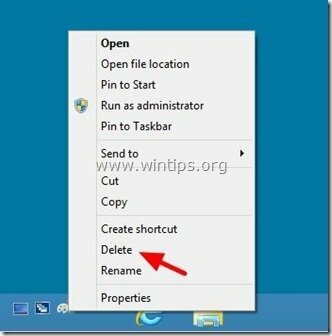„Windows 7“ ir „Windows 8“ operacinėse sistemose „Greitas paleidimas“ įrankių juosta pagal numatytuosius nustatymus nėra užduočių juostoje. Ši mokymo programa parodys, kaip rodyti (pridėti) „Greitas paleidimas“ įrankių juosta jūsų užduočių juostoje šiose operacinėse sistemose.
Atminkite, kad naudodami šią procedūrą taip pat galite rodyti „Rodyti darbalaukį“ piktogramą užduočių juostoje.*
* Pastebėti : „Windows 7“ ir „Windows 8“ operacinėse sistemose „Rodyti darbalaukį“ funkcija randama apatiniame dešiniajame užduočių juostos gale (tuščioje srityje laikrodžio / datos dešinėje).
Kaip rodyti greitojo paleidimo įrankių juostą ir rodyti darbalaukio piktogramą „Windows 8“ ir „Windows 7“.
1 veiksmas: įjunkite „Paslėptų failų“ rodinį.
1. Eikite į „Windows“ valdymo skydelį ir atidarykite „Aplanko nustatymai”.
2. Viduje konors "Žiūrėti" skirtuką, įjunkite "Rodyti paslėptų failų aplankus ir diskus“ variantas.
Pastebėti: Išsamias instrukcijas, kaip įjungti paslėptų failų rodinį, rasite toliau pateiktose nuorodose:
- Kaip įjungti paslėptų failų rodinį „Windows 7“.
- Kaip įjungti paslėptų failų rodinį „Windows 8“.
2 veiksmas: prie užduočių juostos pridėkite įrankių juostą „Greitas paleidimas“ („Windows 8“ ir „Windows 7“)
1. Eikite į darbalaukį ir paspauskite „Dešiniuoju pelės mygtuku spustelėkite“ pelės klavišą virš tuščios užduočių juostos vietos.
2. Pasirodžiusiame meniu pasirinkite „Įrankių juostos” > “Nauja įrankių juosta”.
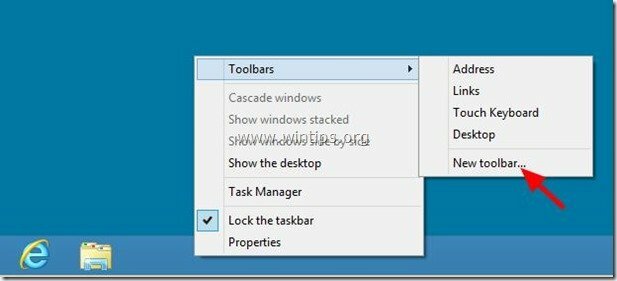
3. Eikite į šį kelią: "C:\Vartotojai\
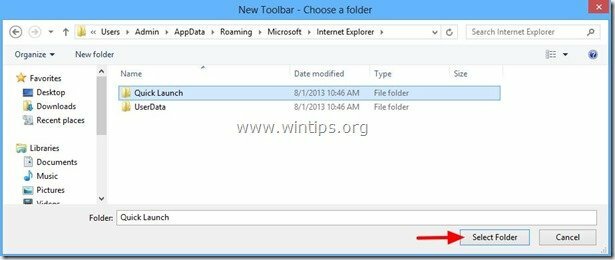
Nuo šiol turėtumėte turėti „Greitas paleidimas“ įrankių juostą užduočių juostoje ir „Rodyti darbalaukį“ piktograma pridedama prie jo..
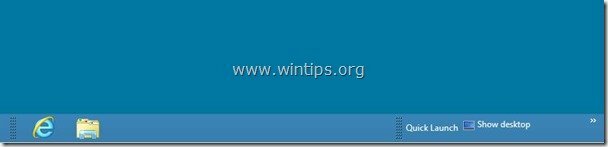
Papildomi patarimai, kaip palengvinti jūsų gyvenimą:
1 patarimas: Perkelkite "Greitas paleidimas“ įrankių juostą į bet kurią norimą užduočių juostos vietą.
1. Dešiniuoju pelės mygtuku spustelėkite tuščioje užduočių juostos vietoje ir spustelėkite, kad panaikintumėte „Užrakinti užduočių juostą“ variantas.
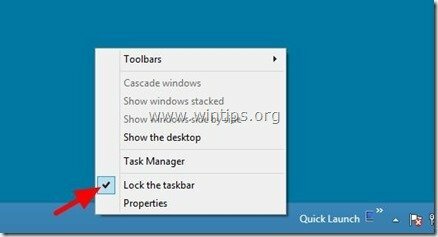
2. Tada užveskite pelės žymeklį ant punktyrinių linijų (kol pamatysite pelės rodyklę kaip dvigubą rodyklę) ir vilkite jas į bet kurią norimą vietą (pvz., užduočių juostos kairėje).
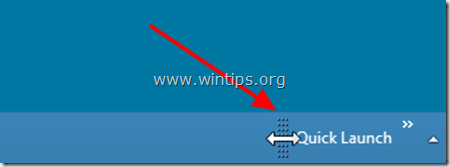
3. Galiausiai atlikite tą pačią operaciją, bet šį kartą vilkite į kairę punktyrines linijas, esančias prisegtų programų kairėje.

2 patarimas: Pašalinkite rodomą tekstą ir pavadinimą iš „Greitas paleidimas“ įrankių juosta.
Su "Užduočių juosta“ atrakinta, dešiniuoju pelės mygtuku spustelėkite tuščioje vietoje „Greitas paleidimas“ įrankių juostą ir atsidariusiame meniu spustelėkite, kad panaikintumėte žymėjimąRodyti tekstą“ ir „Rodyti pavadinimą" galimybės.
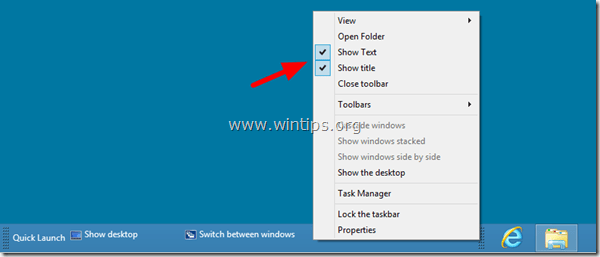
Baigę dešiniuoju pelės mygtuku spustelėkite tuščią užduočių juostos vietą ir spustelėkite „Užrakinti užduočių juostą”.
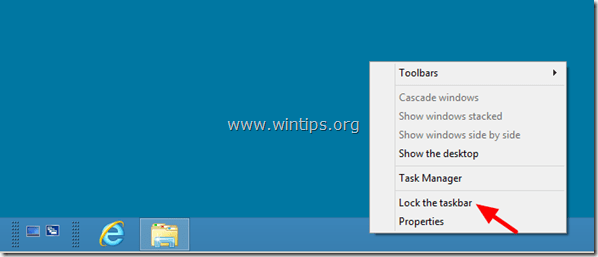
Jūs baigėte!
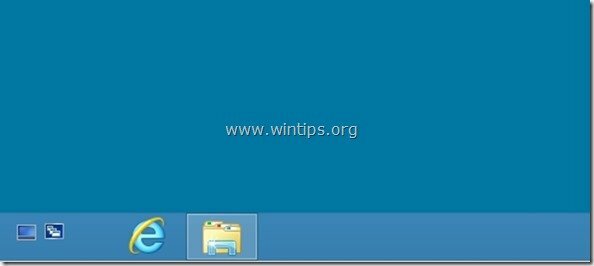
3 patarimas: tinkinkite „Quick Launch“ įrankių juostos programas.
Į pridėti programą į "Greitas paleidimas“ juostoje, pasirinkite programą kairiuoju pelės klavišu ir nepalikdami klavišo trauk ir mesk programa į "Greitas paleidimas“ įrankių juosta.
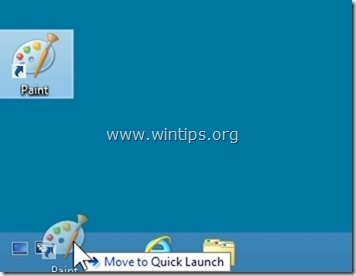
Į pašalinti programa iš "Greitas paleidimas“ baras dešiniuoju pelės mygtuku spustelėkite ant programos piktogramos ir pasirinkite „Ištrinti”.